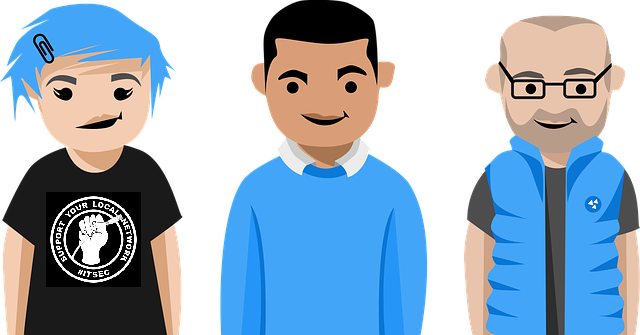Если вы используете Linux в своем дата-центре или просто на своих локальных серверах любого рода, есть вероятность, что у вас есть пользователи, которые заходят ходить на эти серверы, чтобы воспользоваться той или иной услугой.
Также высока вероятность того, что в какой-то момент вам придется удалить пользователя.
Это может быть потому, что сотрудник переходит в другой отдел или компанию.
Независимо от причины, вам нужно знать, как безопасно удалить эту учетную запись на вашем сервере Linux.
Я собираюсь показать вам, как это сделать.
Что вам нужно
Для выполнения этой задачи вам понадобится сервер Linux (неважно, какой дистрибутив Linux вы используете) и учетная запись пользователя с привилегиями sudo.
Когда все будет готово, давайте удалим некоторых пользователей.
Заблокируем их
Вместо того, чтобы сразу входить и удалять пользователя, лучше сначала заблокировать указанного пользователя из его учетной записи.
Этим вы предотвращаете доступ этого пользователя к своей учетной записи.
Это также хороший шаг, если пользователь будет временно отстранен от работы или уволен (если ему не разрешено входить в свою учетную запись).
Чтобы заблокировать учетную запись пользователя, войдите на сервер Linux, в котором у юзера есть учетная запись, а затем введите команду:
sudo passwd -l USERNAME
Где USERNAME – это пользователь, которого нужно заблокировать.
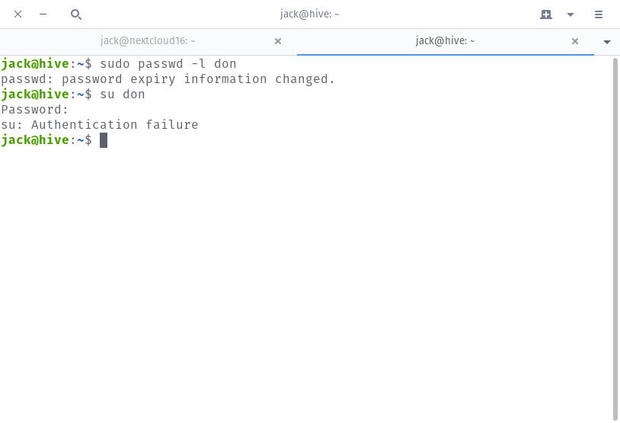
sudo killall -9 -u USERNAME
Где USERNAME – имя пользователя, о котором идет речь.
Убедившись, что польщователь не вошел в систему, вы можете заблокировать его из своей учетной записи.
Резервная копия пользовательских данных
Прежде чем удалить пользователя, вы можете сделать резервную копию его домашнего каталога (если есть данные, которые вы хотите сохранить).
Для этого выполните следующие команды:
sudo tar -zcvf USER_backup.tgz /home/USER
Где USERNAME – имя пользователя, о котором идет речь.
Затем вы можете переместить этот вновь созданный tar-файл в резервную папку (где вы храните удаленные пользовательские данные).
Удалить задания cron и спечати
Последним шагом перед удалением будет удаление любых заданий cron и печати.
Эти две задачи могут быть выполнены с помощью следующих команд:
sudo crontab -r -u USERNAME sudo lprm USERNAME
Удалить пользователя
Теперь вы можете безопасно удалить учетную запись пользователя.
Для этого выполните команду:
sudo userdel -r USERNAME
Где USERNAME – имя пользователя, которого нужно удалить.
Использование опции -r также удалит домашний каталог пользователя (именно поэтому мы создали его резервную копию перед его удалением).
И так вы безопасно удаляете пользователя на принадлежащем компании сервере Linux.